AE快速入门教程
AE教程_AE快速入门PPT课件

• 11. Increment and Save (增量保存) 在当前文件名的后面添加一个数字进行保存,使其余
原始文件不重名,并关闭当前项目。
• 12. Revert(恢复) 将当前编辑过的项目恢复到上次保存的状态,在执行
该命令前会出现警告,提醒用户是否要进行恢复操作。
• 13.Import (导入) • 14. Import Recent Footage (导入最近使用过的素材) • 15. Export (输出)
9
• WMA 质量高于MP3,还支持音频流技术,适合在网络上在线 播放。
• MIDI MIDI文件主要用于原始乐器作品,流行歌曲的业余表 演,游戏音轨以及电子和卡等。*.mid格式的最大用 处在电脑作曲领域。*.mid文件可以用作曲软件写出, 也可以通过声卡的MIDI口把外接音序器演奏的乐曲输 入电脑里,制成 *.mid。
• 制作动画时至少需要两个关键帧,动画在两个关键帧之 间形成,两个关键帧要有不同的设置,并且要在两个不 同的时间点。一定的时间里,它的属性发生变化就是动 画。
23
动画关键帧制作演示
1.执行File/New/New Project菜单命令新建一个合成,然后 在时间线面板中新建一个红色的solid层,并适当缩小。
• MPEG格式 常看到的VCD\SVCD\DVD就是这种格式。在一些高要求 视频编辑处理上有相当的应用。
7
• MOV格式 美国Apple公司开发的一种视频格式,具有较高的压缩比 率和较完美的视频分辨率。
• RM格式 /RMVB格式 Networks公司制定的音视频压缩规范称之为Real Media。
• AE对合成项目进行渲染,输出视频文件、音频文件或文 件序列等,有以下两个方法: 1.通过执行File/Export菜单命令输出单个合成文件 P/Add to Render Queue或Comp/Make Movie菜单命 令将一个或多个合成添加到Render Queue(渲染序列) 中进行批量输出。
AE学习指南 从入门到精通

AE学习指南:从入门到精通Adobe After Effects(简称AE)是一款强大的视觉特效和动态图形制作软件,广泛应用于电影、电视、广告和网络视频制作等领域。
本文将为您提供一份AE学习指南,帮助您从入门到精通。
一、入门阶段1. 下载和安装AE软件:访问Adobe官方网站,下载并安装AE软件。
确保您的计算机系统满足最低配置要求。
2. 掌握界面和基础操作:熟悉AE的界面布局,包括时间轴、图层面板和合成视图。
学习基本操作,如创建合成、导入媒体文件和添加图层等。
二、基本功能和特效1. 学习图层和合成:了解AE中图层和合成的概念。
学习如何创建、编辑和管理图层,以及如何对合成进行设置和调整。
2. 掌握关键帧动画:学习如何使用关键帧来控制图层属性的变化。
掌握不同类型的关键帧曲线和动画插入技巧。
3. 应用基本特效:学习使用AE中自带的基本特效,如模糊、变形和调色等。
了解特效的参数调整和应用方式。
4. 理解蒙版和遮罩:学习如何使用蒙版和遮罩来限制图层的可见区域,创建特殊效果和动态过渡。
三、高级技巧和创意应用1. 深入了解合成和预合成:学习如何将多个图层组合成一个合成,并创建可复用的预合成。
掌握合成的连锁反应和调整技巧。
2. 掌握高级特效使用:学习使用AE中高级特效插件,如光学效果、粒子系统和3D效果。
掌握特效设置和参数调整技巧。
3. 制作动态文字和标题:学习使用AE中的文字工具和特效,制作动态文字和标题效果。
掌握文字动画和排版技巧。
4. 使用脚本和插件:了解AE中的脚本语言和第三方插件,扩展软件功能,提高工作效率。
5. 学习表达式:理解AE中的表达式语言,掌握使用表达式进行自动化和复杂控制的技巧。
四、实践和项目案例1. 动画制作:根据个人兴趣和需求,尝试制作各种类型的动画,如角色动画、动态场景和传统动画等。
2. 视觉特效制作:学习制作各种视觉特效,如爆破、火焰和飞行效果等。
尝试模仿电影和广告中的特效场景。
3. 广告和宣传片制作:选择一个产品或品牌,制作专业水准的广告或宣传片。
ae教程ae快速入门ppt教学课件

AE广泛应用于电影、电视、广 告、动画等领域,是实现动态 影像处理、视觉特效制作的重 要工具。
AE具有强大的合成能力,支持 多图层操作,能够实现丰富的 影像效果。
AE软件应用领域
电影制作
用于电影特效、片头片 尾、角色动画等制作。
电视包装
用于电视栏目包装、频 道包装、广告片等制作
。
动画制作
用于动画短片、MV、游 戏宣传片等制作。
VS
调整技巧
在使用遮罩时,可以通过调整遮罩的形状 、位置和属性来实现各种动态效果。例如 ,可以使用关键帧动画来调整遮罩的形状 和位置,实现动态的遮罩效果;也可以使 用表达式来控制遮罩的属性,实现更为复 杂的效果。
形状图层概念及创建方法
形状图层概念
形状图层是一种特殊的图层类型,可以在其 中绘制各种形状和路径,并添加各种属性和 效果。形状图层可以用来创建各种图形元素 和动态图形设计。
自定义工作区设置
01
02
03
调整面板布局
根据个人习惯调整各面板 的位置和大小,提高工作 效率。
保存工作区
在菜单栏中选择“窗口 ”>“工作区”>“保存 工作区”,将当前工作区 设置保存下来。
加载工作区
在菜单栏中选择“窗口 ”>“工作区”>“加载 工作区”,可快速恢复到 之前保存的工作区设置。
PART 03
表达式概念及作用介绍
表达式定义
AE中的表达式是一种基于JavaScript语言的代码片段,可以 用于控制图层的各种属性。
作用
通过编写表达式,可以实现复杂的动态效果,使动画更加生 动且富有创意。
表达式编写技巧与实例演示
编写技巧
了解基本的JavaScript语法和AE的表 达式语言特性,掌握常用的表达式函 数和变量。
AE快速入门:从零开始学习AE
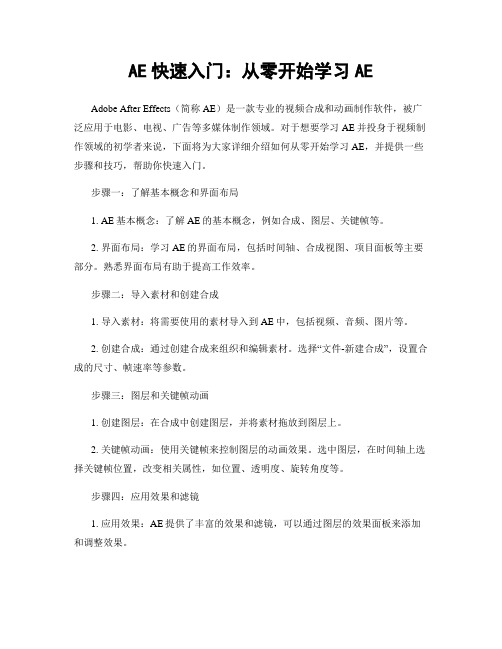
AE快速入门:从零开始学习AEAdobe After Effects(简称AE)是一款专业的视频合成和动画制作软件,被广泛应用于电影、电视、广告等多媒体制作领域。
对于想要学习AE并投身于视频制作领域的初学者来说,下面将为大家详细介绍如何从零开始学习AE,并提供一些步骤和技巧,帮助你快速入门。
步骤一:了解基本概念和界面布局1. AE基本概念:了解AE的基本概念,例如合成、图层、关键帧等。
2. 界面布局:学习AE的界面布局,包括时间轴、合成视图、项目面板等主要部分。
熟悉界面布局有助于提高工作效率。
步骤二:导入素材和创建合成1. 导入素材:将需要使用的素材导入到AE中,包括视频、音频、图片等。
2. 创建合成:通过创建合成来组织和编辑素材。
选择“文件-新建合成”,设置合成的尺寸、帧速率等参数。
步骤三:图层和关键帧动画1. 创建图层:在合成中创建图层,并将素材拖放到图层上。
2. 关键帧动画:使用关键帧来控制图层的动画效果。
选中图层,在时间轴上选择关键帧位置,改变相关属性,如位置、透明度、旋转角度等。
步骤四:应用效果和滤镜1. 应用效果:AE提供了丰富的效果和滤镜,可以通过图层的效果面板来添加和调整效果。
2. 自定义效果:你可以通过调整效果参数来自定义效果效果。
掌握效果面板的使用方法,能够提高你的创作自由度。
步骤五:使用遮罩和轨道编辑1. 使用遮罩:通过遮罩可以对图层进行分割和控制视觉效果。
在图层上创建遮罩,可以通过形状和路径来控制遮罩区域。
2. 轨道编辑:通过使用轨道编辑工具,可以对图层进行移动、缩放、旋转等操作,创造出更多的动画效果。
步骤六:调整合成和导出视频1. 调整合成:对合成进行调整,包括修改尺寸、改变背景颜色等。
2. 导出视频:选择“文件-导出-添加到Adobe Media Encoder队列”,选择导出格式和设置,点击“导出”按钮即可生成最终的视频。
技巧一:学习AE快捷键学习AE的快捷键能够帮助你快速操作和调整功能,提高工作效率。
AE教程新版入门进阶全套33小时超全面

06
AE学习资源推荐
官方文档与教程资源
Adobe TV
在线视频教程平台,涵盖AE基础操作到高级 技巧的全方位教学内容。
Adobe官方教程
提供详细的软件操作指南和案例教程,适合 初学者入门。
AE帮助文档
内置于软件中的帮助文档,提供全面的功能 介绍和操作指导。
网络学习资源推荐
网易云课堂
提供AE从入门到精通的系统 课程,结合实战案例进行深 入讲解。
创建合成步骤
在项目窗口中选择需要合成的素材文件,拖拽到合成窗口中创建新的合成,或者通过菜单栏的“合成 ”>“新建合成”命令创建合成。在创建合成时,需要设置合成的尺寸、帧率等参数以适应不同的输出需 求。
02
AE核心功能详解
图层管理与属性设置
01
图层基本操作
创建、复制、删除、重命名图层等
图层混合模式
硬件加速
探讨使用GPU加速、多核处理器等硬件技术提 高渲染速度的方法。
网络渲染与云渲染
讨论使用网络渲染和云渲染服务来提高大型项目 的渲染效率。
ABCD
代理与低分辨率预览
介绍使用代理文件和低分辨率预览来提高渲染效 率的技巧。
优化项目设置与素材管理
分享优化项目设置和素材管理的方法,以减少不 必要的渲染负担。
线下活动与工作坊
参加行业内的线下活动和工作坊,与 专业人士面对面交流,提升技能。
持续学习与进阶建议
不断练习
通过实际项目练习,巩固所 学知识并提升操作熟练度。
1
深入学习
掌握AE高级功能如表达式、 脚本等,提升制作效率和质
量。
拓展视野
关注行业动态和优秀作品, 学习借鉴他人的创意和技巧 。
(2024年)AE(AfterEffects)零基础入门教程
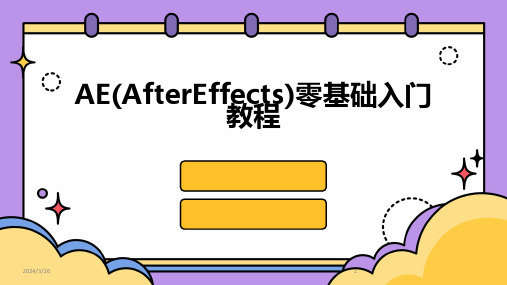
2024/3/26
34
输出格式选择及参数设置
常用输出格式
根据需求选择合适的输出格式,如H.264(适用于网络传播)、QuickTime(适用于
Mac系统)、AVI(通用性强)等。
编码器选择
编码器决定了输出视频的质量和兼容性,常用编码器有H.264、MPEG-2、DNxHD等 。选择合适的编码器以满足特定需求,如清晰度、文件大小等。
分段输出
对于较长的视频项目,可以采用分段输出的方式,将视频分成若干 小段进行渲染和输出,以提高处理效率并便于文件管理。
37
THANKS
感谢观看
2024/3/26
38
3
AE软件功能及应用领域
2024/3/26
功能
AE是一款专业的动态图形和视觉 效果设计软件,支持2D和3D合成 、动画及特效制作。
应用领域
广泛应用于电影、电视、广告、 动画、多媒体等领域,用于创建 动态图形、视觉特效、片头片尾 、字幕、转场等。
4
系统配置要求与安装步骤
操作系统
Windows 10或更高版本,64位系统。
关键帧是AE中用于定义图层属性变化的标记点,通过设置关键帧可以 创建动态的图层动画效果。
创建关键帧
在时间线面板中,选择需要设置动画的图层属性,在当前时间位置点 击属性名称左侧的“时钟”图标即可创建关键帧。
调整关键帧
可以通过拖动关键帧在时间线上的位置来调整动画的时长和顺序,也 可以通过修改关键帧的属性值来改变动画的效果。
创建合成
可以通过菜单栏中的“文件”>“ 新建”>“合成”命令来创建新的 合成,也可以在项目面板中右键 单击选择“新建合成”来创建。
合成设置
在创建合成时,需要设置合成的 名称、宽度、高度、帧速率等参 数,这些参数将决定合成的最终 输出效果。
AE基础培训教程1
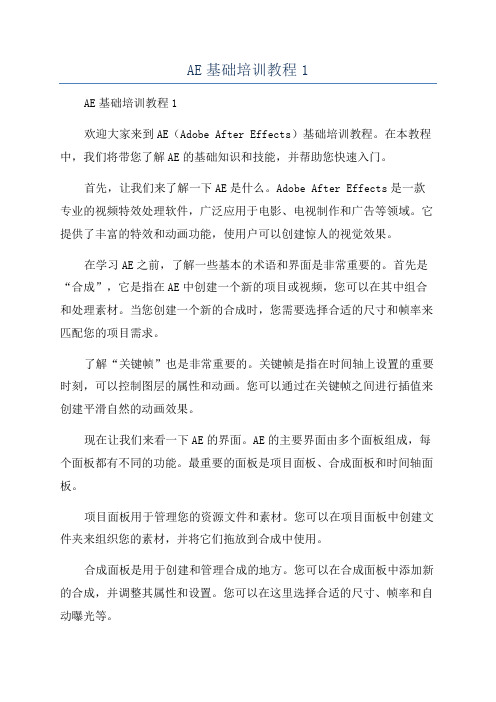
AE基础培训教程1AE基础培训教程1欢迎大家来到AE(Adobe After Effects)基础培训教程。
在本教程中,我们将带您了解AE的基础知识和技能,并帮助您快速入门。
首先,让我们来了解一下AE是什么。
Adobe After Effects是一款专业的视频特效处理软件,广泛应用于电影、电视制作和广告等领域。
它提供了丰富的特效和动画功能,使用户可以创建惊人的视觉效果。
在学习AE之前,了解一些基本的术语和界面是非常重要的。
首先是“合成”,它是指在AE中创建一个新的项目或视频,您可以在其中组合和处理素材。
当您创建一个新的合成时,您需要选择合适的尺寸和帧率来匹配您的项目需求。
了解“关键帧”也是非常重要的。
关键帧是指在时间轴上设置的重要时刻,可以控制图层的属性和动画。
您可以通过在关键帧之间进行插值来创建平滑自然的动画效果。
现在让我们来看一下AE的界面。
AE的主要界面由多个面板组成,每个面板都有不同的功能。
最重要的面板是项目面板、合成面板和时间轴面板。
项目面板用于管理您的资源文件和素材。
您可以在项目面板中创建文件夹来组织您的素材,并将它们拖放到合成中使用。
合成面板是用于创建和管理合成的地方。
您可以在合成面板中添加新的合成,并调整其属性和设置。
您可以在这里选择合适的尺寸、帧率和自动曝光等。
除了这些基本概念和界面,AE还提供了许多高级功能和工具,如掩码、效果和预合成等。
在接下来的培训中,我们将深入探讨这些高级技术,并帮助您提高AE的使用技能。
总结一下,AE是一款功能强大的视频特效处理软件,学习AE的基础知识是成为一名优秀AE设计师的第一步。
通过熟练掌握AE的界面和基本操作,您将能够创建出令人惊叹的动画效果和视觉特效。
在下一篇教程中,我们将介绍AE中的图层和关键帧,并演示如何创建简单的动画。
希望您能够继续学习和探索AE的奇妙世界!。
AE数字图形动画的制作教程

AE数字图形动画的制作教程AE(Adobe After Effects)是一款强大的数字图形动画制作软件,它可以用于创建各种各样的动画效果。
在本教程中,我将分享一些AE的使用技巧和制作数字图形动画的方法,帮助你快速入门。
第一步:准备工作在开始制作数字图形动画之前,我们需要准备一些素材,包括图片、视频、音频等。
确保这些素材具有高清晰度和良好的质量,这将有助于最终的动画效果。
第二步:创建新项目打开AE软件后,点击“新项目”,选择项目名称和保存路径。
设置好项目的帧率和分辨率,一般情况下,帧率选择30帧/秒即可,而分辨率可以根据自己的需要进行调整。
第三步:导入素材在AE的项目面板中,右键点击空白区域,选择“导入文件”,然后选择你想要使用的素材文件,导入到项目中。
你可以使用图片、视频、音频等多种素材来制作数字图形动画。
第四步:新建合成在AE的项目面板中,右键点击空白区域,选择“新建合成”。
在合成设置中,设置合成的名称、时长和背景颜色等参数。
选择好后,点击确定。
第五步:图层管理在AE的项目面板中,双击新建的合成,打开合成面板。
在合成面板中,可以将导入的素材文件拖放到时间轴中,创建图层。
可以通过图层的叠加、遮罩、调整透明度等属性,制作出不同的效果。
第六步:动画效果在AE的时间轴中,选中一个图层,点击“动画”菜单,选择“添加动画效果”。
在弹出的效果列表中,选择你想要使用的动画效果,比如渐变、位移、旋转等。
调整效果参数,可以实时预览效果。
第七步:调整关键帧在AE的时间轴中,可以使用关键帧对动画进行调整。
选中一个图层,在时间轴中移动到你想要调整的时间点,点击“添加关键帧”按钮。
然后,将该图层移动到你想要的位置,并再次点击“添加关键帧”按钮。
AE会自动生成中间的动画过渡效果。
第八步:添加效果在AE的时间轴中,选中一个图层,点击“效果”菜单,选择“添加效果”。
可以通过添加不同的效果,如滤镜、渲染、调整色彩等,来进一步丰富动画效果。
- 1、下载文档前请自行甄别文档内容的完整性,平台不提供额外的编辑、内容补充、找答案等附加服务。
- 2、"仅部分预览"的文档,不可在线预览部分如存在完整性等问题,可反馈申请退款(可完整预览的文档不适用该条件!)。
- 3、如文档侵犯您的权益,请联系客服反馈,我们会尽快为您处理(人工客服工作时间:9:00-18:30)。
AE快速入门教程
AE(After Effects)是一款强大的视频特效制作软件,可用于影视
后期制作、广告制作、动画制作等领域。
它具有众多先进的特效功能
和强大的合成能力,为用户创造了无限的可能性。
本文将为大家介绍
AE的快速入门教程,帮助初学者快速掌握AE的基本操作和常用技巧。
首先,我们需要了解AE的工作界面。
AE的主界面分为多个主要面板,包括项目面板、合成面板、时间轴面板和预览面板,每个面板都
有其特定的功能。
在开始学习AE之前,建议熟悉一下这些面板的布局和功能,以便更好地进行操作。
在AE中,我们可以使用项目面板导入和管理素材文件。
可以将视频、音频、图片等素材拖拽到项目面板中,或通过点击“文件”菜单中
的“导入”选项来导入素材。
导入后,素材将会呈现在项目面板中,我
们可以随时使用它们。
接下来是合成面板,它是AE中最重要的面板之一。
合成面板用于
创建和管理合成项目。
点击“合成”菜单中的“新建合成”选项,我们可以新建一个合成项目。
在合成面板中,我们可以设置合成的尺寸、帧速率、时长等参数,还可以添加素材到合成中。
时间轴面板是AE中最核心的面板。
它类似于视频编辑软件中的时
间轴,用于对合成进行时间轴调节。
我们可以在时间轴中拖动素材,
调整其出现的时间和持续的时间,还可以对素材进行分层、合并、裁
剪等操作。
时间轴面板还支持关键帧的设置,使得我们能够对素材的
属性进行动画调节。
预览面板用于预览合成效果。
点击预览面板右上角的“播放”按钮,
我们可以播放合成并查看效果。
预览面板还支持播放范围设定、循环
播放等功能,有助于我们对合成效果进行精细调整。
在AE中,合成是一个非常重要的概念。
合成是指将多个素材按照
一定的规则进行组合,并通过特效和动画效果使其产生交互、合作的
效果。
通过调整合成中素材的层级、位置、透明度等属性,我们可以
制作出各种奇妙的合成效果。
例如,我们可以将一个人物从一张图片
中抠出,并将其放在另一张图片中,通过添加透明度调节和动画效果
使其与背景融合。
除了基本的合成操作外,AE还具有众多强大的特效和滤镜功能。
例如,AE中的光效特效可以为合成增添美丽的光线效果,AE中的粒
子特效可以模拟出各种粒子效果,比如烟花、雨滴等等。
通过学习这
些特效的使用方法,我们可以为合成项目添加更加出色的效果。
在AE中,关键帧是非常重要的概念。
关键帧是指设置在时间轴上,用于表示素材属性或特效效果随着时间的变化。
通过添加关键帧,我
们可以改变素材的位置、透明度、旋转角度等属性,也可以改变特效
的参数设置,实现动态的动画效果。
在AE中,还有许多高级技巧可以帮助我们制作更加出色的合成效果。
例如,利用蒙版效果可以对特定区域进行局部调整,利用复制效
果可以快速制作出多个相似的素材,利用插件扩展可以增加更多的特
效和功能等等。
通过不断的学习和实践,我们可以不断提升AE的使用能力和创作水平。
通过本文的AE快速入门教程,相信大家对AE软件已经有了初步的了解,并能够上手操作和制作简单的合成效果。
当然,学习AE是一个长期的过程,需要不断地学习和实践才能掌握更多的技巧和技能。
希望大家能够保持学习的热情和耐心,不断探索AE的奥秘,创作出更多精彩的作品。
